
一个完整的测试计划包括一个或多个元素,例如线程组、逻辑控制器、样品产生控制器、监听器、定时器、断言和配置等。
本节使用之前章节编写的获取用户信息接口的代码,演示接口测试功能。
(1)新建线程组(Thread Group)
在JMeter软件的测试计划(Test Plan)上,执行“鼠标右键单击->add->Threads(Users)->Thread Group”。如图21-5所示。
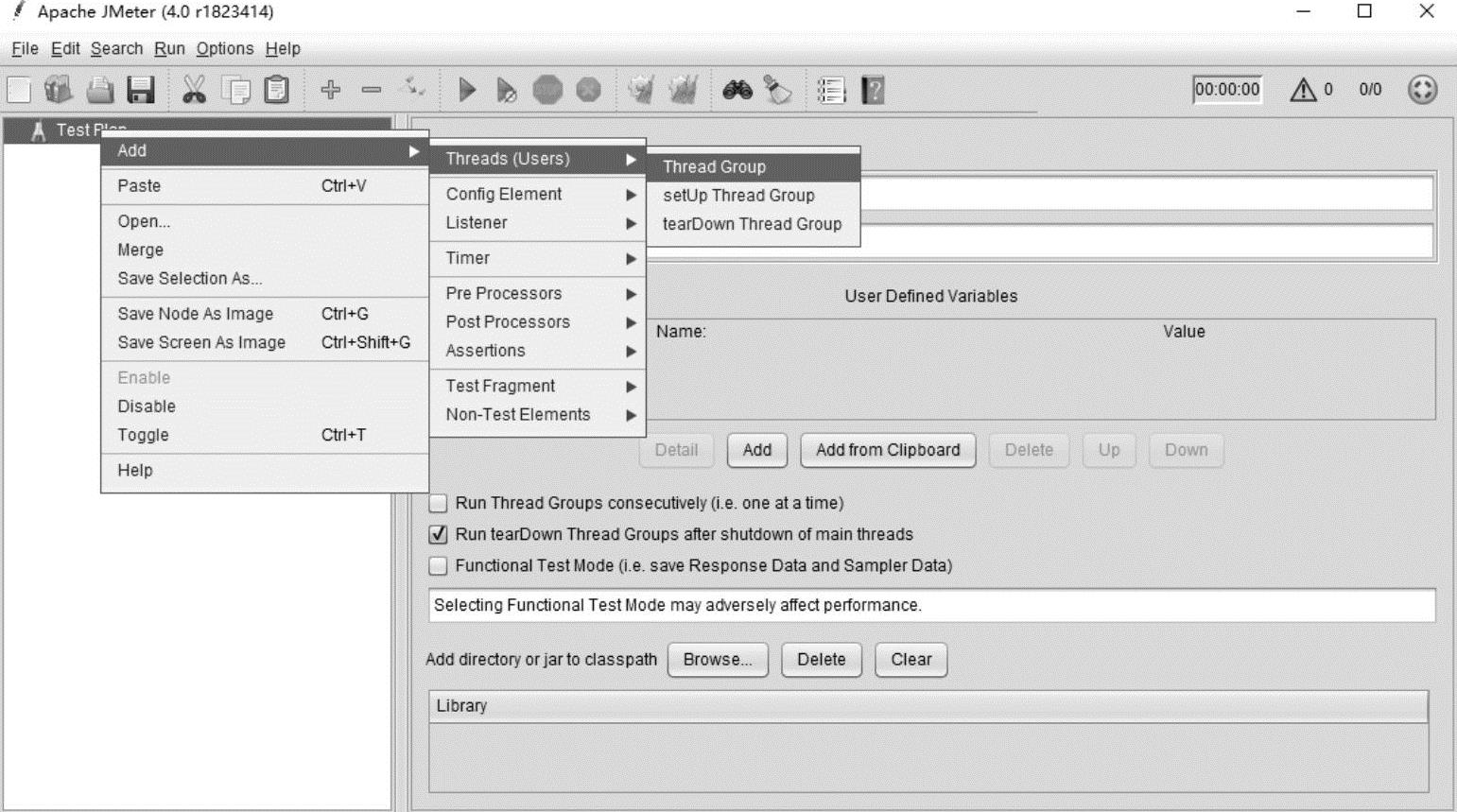
图21-5 新建线程组
在新建的Thread Group页面的Thread Properites面板中,保持默认选项即可,即启动一个线程发起一次请求。Thread Properites中选项的含义如下:
■Number of Threads(Users):模拟的并发线程数。
■Ramp Up Period(in seconds):在多长时间内启动所有的线程。例如Number of Threads设为10,Ramp Up Period设为1,则Jmeter每隔0.1s启动1个线程。
■Loop Count:单用户任务重复执行的次数。如果设为Forever,那么Jmeter就不会自动停止,需要强制终止。
(2)添加采样器(Sampler)(www.xing528.com)
在新建的线程组节点上,执行“鼠标右键单击->Add->Sampler->HTTP Request”选项,添加HTTP请求采样。压力测试获取的用户信息接口是http://47.95.113.117:18010/user/7,如图21-6所示。
在右边输入页面的Web Server页签中,填写请求相关信息,即请求url和参数。
(3)添加监听器(Listener)
添加一个监听器,相当于程序的console控制台,可以直接查看结果。在HTTP Request上执行“鼠标右键单击->Add->Listener->View Results Tree”,添加监听线程组(用户)。如图21-7所示。
设置完成后,在菜单栏上点击“Run->Start”执行用例,会弹出对话框让你先保存用例,然后再进行测试。
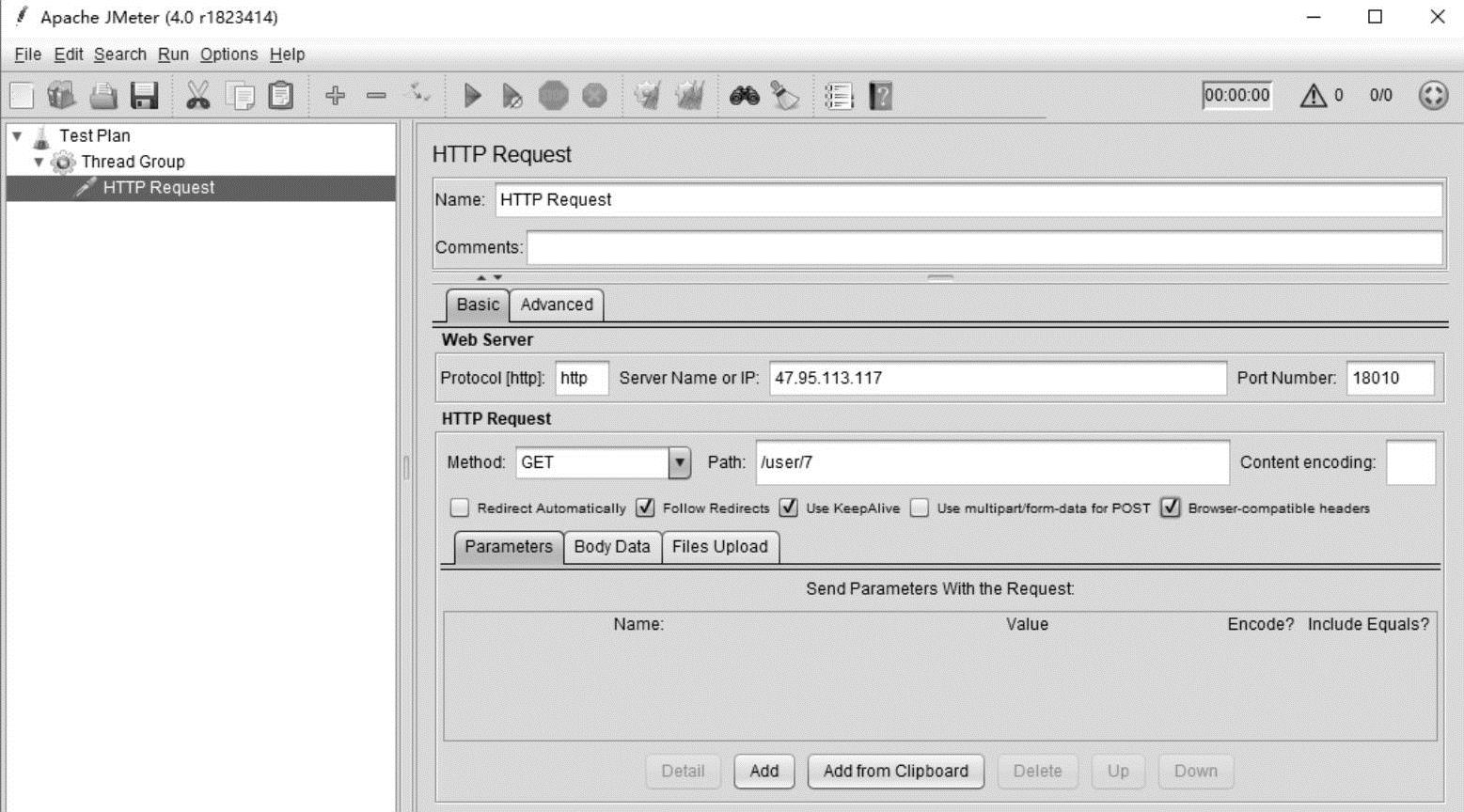
图21-6 添加采样器
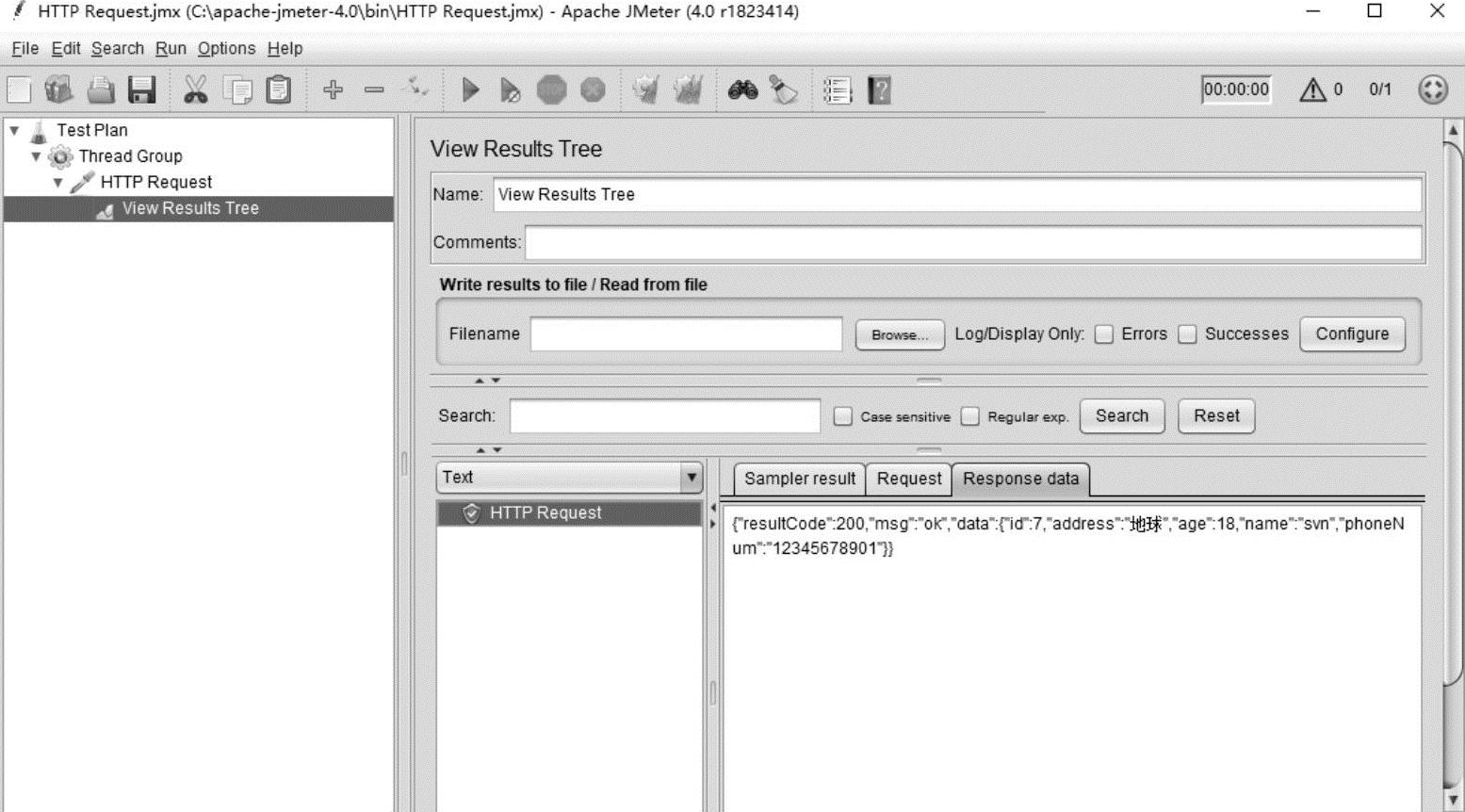
图21-7 添加监听器
测试完成后,可以看到请求的响应数据。当然在实际测试中,要根据业务需要来设置对应的线程数以及并发测试数。这里演示的是最基本的JMeter使用,如果想了解更多功能,可以登录JMeter的官网进行学习。
免责声明:以上内容源自网络,版权归原作者所有,如有侵犯您的原创版权请告知,我们将尽快删除相关内容。




